Як змінити картинку при вході в систему
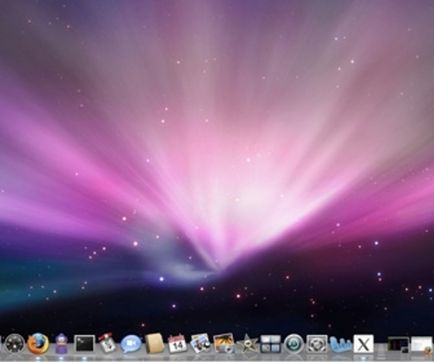
Якщо вам часто доводиться залогініваться і разлогініваться в системі, ця рада доведеться вам до речі. Ми розповімо про два способи зміни картинки екрану, яка відображається під час зміни користувачів або входу в систему. Це позбавить вас від необхідності споглядати один і той же фон протягом тривалого часу.
Спосіб перший. автоматичний
Спочатку зайдіть в «Системні налаштування» і виберіть той малюнок, який хотіли б бачити на робочому столі, в меню «Робочий стіл і заставка». Потім скачайте Loginox. невелике безкоштовний додаток, яке дозволить до непристойності спростити зміну картинки на екрані «маку» в момент входу в систему. Запустіть програму, а після перетягніть вибране зображення у вільний вікно Loginox. Вуаля, тепер ви бачите відразу і зображення за замовчуванням, і новообрану картинку. Натисніть «Set new Login Image», підтвердіть дію паролем користувача, і все - робота зроблена.
Завершіть сеанс користувача і відновите його. Ви побачите, як стандартна картинка замінилася на нову.
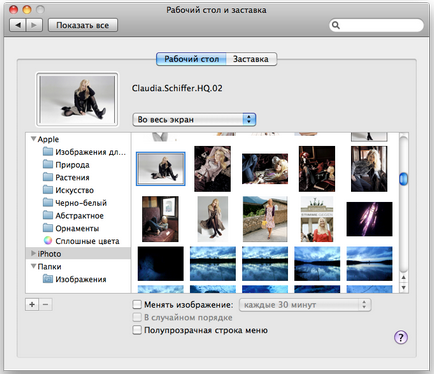
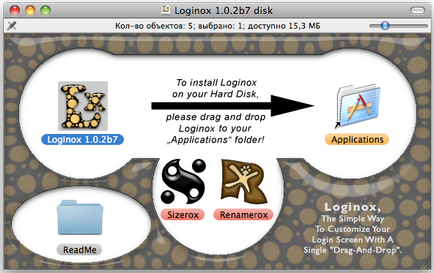
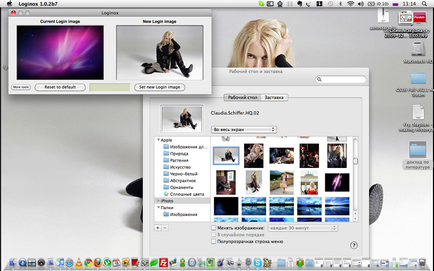
Остання версія Loginox сумісна з Mac OS 10.5 і 10.6, якщо у вас більш рання версія системи - доведеться пошукати іншу версію програми.
Спосіб другий. термінальний
Що б ми робили без «Терміналу», а? Абсолютно будь-яка дія можна виконати за допомогою цього страшного звіра, навіть таке, як зміна картинки в момент зміни користувачів або входу в систему. Однак і грохнути все - теж проблемою не буде. Попереджаємо вас, будьте пильні при використанні страшних термінальних команд.
Відкриваємо «Термінал» і акуратно передруковуємо написані нижче команди:
defaults write /Library/Preferences/com.apple.loginwindow \\
Звертаємо вашу увагу на те, що текст в одинарних лапках, що починається з / path / to. потрібно замінити на справжній шлях до необхідного файлу. Наприклад, так:
defaults write /Library/Preferences/com.apple.loginwindow \\
Слідкуйте за тим, щоб шлях був вірним. Для того, щоб виконати команду, потрібно ввести пароль користувача.
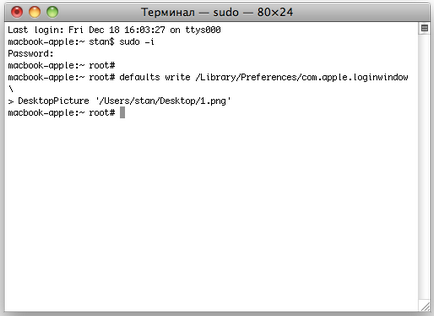
Після того, як ви все зробите, не чекайте нічого особливого: ніяких повідомлень про те, що операція проведена успішно, не буде. Якщо ви все ввели вірно, то при наступному вході в систему просто побачите нове фонове зображення. І все.